①安装VS2012,这里我就不再赘述了,VS2012百度网盘的下载链接请大家访问下面的网页获取:
https://www.hhai.cc/thread-206-1-1.html
②下载Windows安装包OpeCV2.4.9并解压,
这里我提供一个下载链接:http://pan.baidu.com/s/1slePknj,
我的解压目录路径为:D:\Program_Files\opencv2.4.9 这个目录路径要知道,因为与后面的配置有关。
③配置OpenCV2.4.9的环境变量(D:\Program_Files\opencv2.4.9\opencv\build\x86\vc11\bin),如下图所示


④新建一个Win32应用对口控制程序的空项目,然后按下面的截图配置
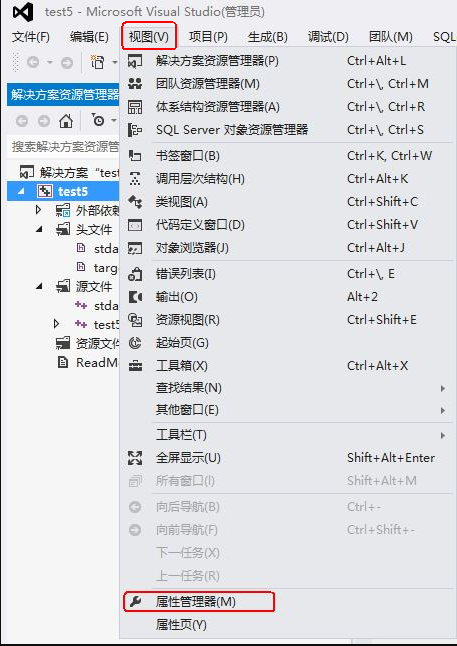
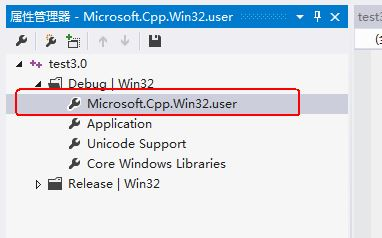
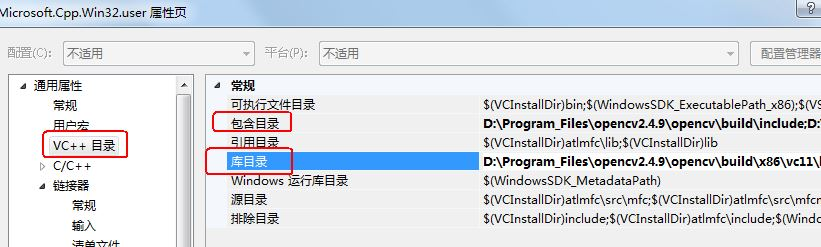
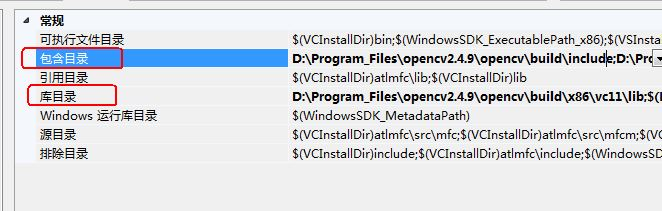
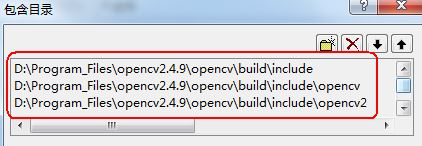
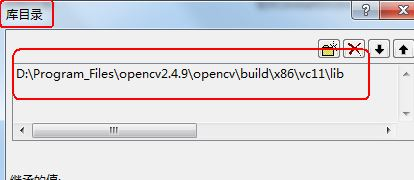
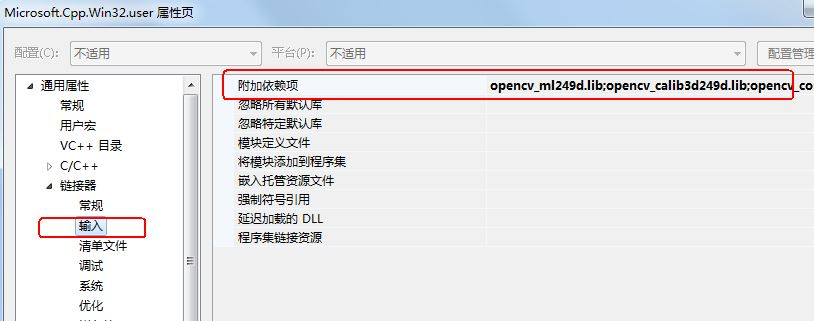
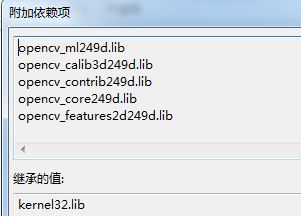
对于链接器输入的配置,debug版的Release版的配置分别如下:
debug版 (实际上就是路径\opencv2.4.9\opencv\build\x86\vc11\lib 下面带d后缀的lib文件)
opencv_ml249d.lib
opencv_calib3d249d.lib
opencv_contrib249d.lib
opencv_core249d.lib
opencv_features2d249d.lib
opencv_flann249d.lib
opencv_gpu249d.lib
opencv_highgui249d.lib
opencv_imgproc249d.lib
opencv_legacy249d.lib
opencv_objdetect249d.lib
opencv_ts249d.lib
opencv_video249d.lib
opencv_nonfree249d.lib
opencv_ocl249d.lib
opencv_photo249d.lib
opencv_stitching249d.lib
opencv_superres249d.lib
opencv_videostab249d.lib
release版(实际上就是路径\opencv2.4.9\opencv\build\x86\vc11\lib 下面不带d后缀的lib文件
opencv_objdetect249.lib
opencv_ts249.lib
opencv_video249.lib
opencv_nonfree249.lib
opencv_ocl249.lib
opencv_photo249.lib
opencv_stitching249.lib
opencv_superres249.lib
opencv_videostab249.lib
opencv_calib3d249.lib
opencv_contrib249.lib
opencv_core249.lib
opencv_features2d249.lib
opencv_flann249.lib
opencv_gpu249.lib
opencv_highgui249.lib
opencv_imgproc249.lib
opencv_legacy249.lib
opencv_ml249.lib
值得注意的是:VS2012中debug版和Release版并没有窗口分别配置,也就是说在同一时刻你只能选择一种!这两种模式的切换方法可以参考我的博文http://blog.csdn.net/wenhao_ir/article/details/51482427
这里要说明一下,如果您想配置只对单个项目(工程)有效,而不对所有的项目(工程)有效,可参考博文:
https://blog.csdn.net/wenhao_ir/article/details/124979514
⑤输入以下源代码,编译,生成exe文件
//出处:昊虹AI笔记网(hhai.cc)
//用心记录计算机视觉和AI技术
//OpenCV版本 OpenCV3.0
#include <opencv2/opencv.hpp>
int main( )
{
// 读取源图像并转化为灰度图像
cv::Mat srcImage = cv::imread("flower.jpg");
// 判断文件是否读入正确
if( !srcImage.data )
return 1;
// 图像显示
cv::imshow("srcImage", srcImage);
// 等待键盘键入
cv::waitKey(0);
return 0;
}
⑥把图片flower.jpg放到下图中的位置(图片下载链接:http://pan.baidu.com/s/1bo0GjD1)
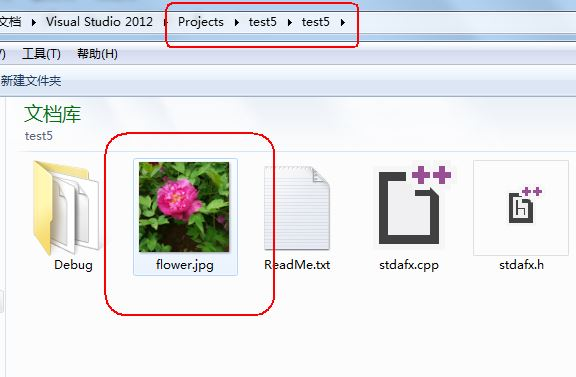
⑦运行及结果如下图所示:
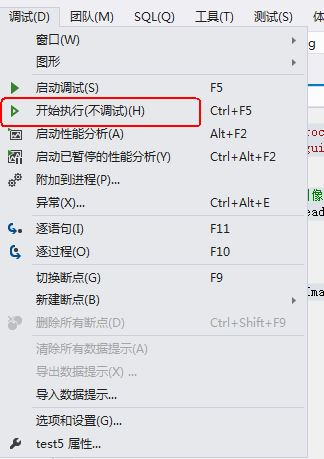
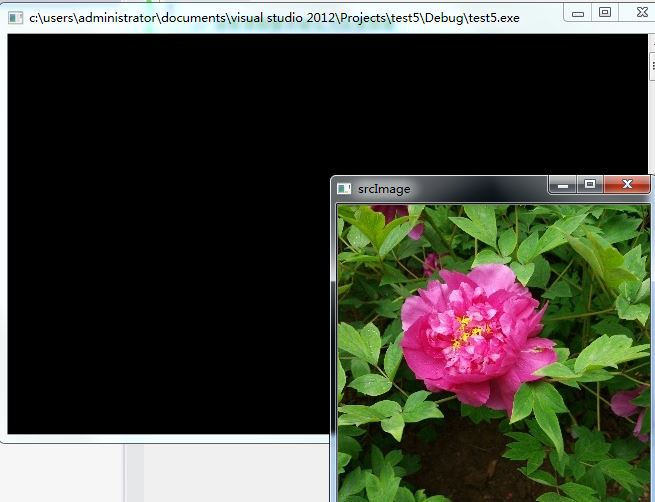
出现这样的运行结果就说明我们的安装配置成功了!
扩展阅读:
Windows7+VS2015+OpenCV4开发环境搭建配置的详细过程(每一步都有详细截图和说明)

























 318
318











 被折叠的 条评论
为什么被折叠?
被折叠的 条评论
为什么被折叠?








